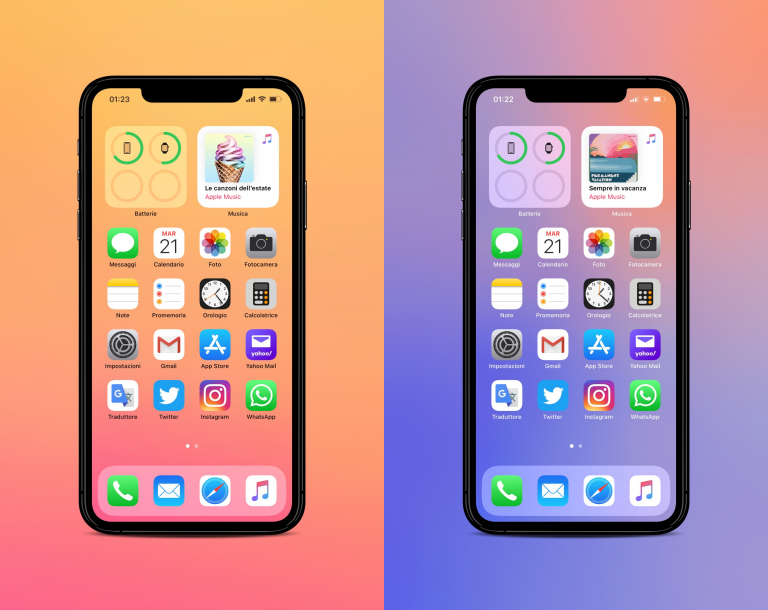Содержание
Как вернуться к iOS 10 (если вы используете бета-версию iOS 11) 📀
Итак, вы установили бета-версию iOS 11, и вам это не нравится. Нет проблем, потому что вы можете вернуться прямо к iOS 10.
Однако обратите внимание, что это полностью уничтожит ваше устройство, что может создать проблему. Допустим, вы не выполнили наш совет, чтобы сделать полную резервную копию, прежде чем переходить на бета-версию iOS 11. В этом случае, если вы перейдете на iOS 10, вы будете смотреть на полную очистку устройства, а любые данные, которые вы не резервировали по-другому (например, фотографии, скопированные на компьютер за пределами iTunes или iCloud), будут удалены ,
Кроме того, независимо от того, было ли вы резервное копирование устройства, когда оно было на iOS 10, любые сделанные изменения или данные, созданные на вашем телефоне между бета-версией iOS 11 и откатом, будут потеряны.
Если вы просто играли с бета-версией iOS 11 на запасном устройстве, это не так уж и важно. Если вы каким-то образом оказались в незавидном положении для установки бета-версии iOS 11 на вашем основном устройствеа также вы сначала не поддерживали его, однако, возможно, вам стоит подумать, как просто перебирать iOS 11, чтобы сохранить потерянные данные.
Наконец, этот учебник поможет вам только перейти с iOS 11бета к iOS 10.3.3, и он будет работать только до публичного выпуска iOS 11. После этого Apple перестанет подписывать старые версии прошивки iOS, и вы не сможете перейти к ним.
Эти предостережения в стороне, давайте перейдем к довольно легкому откату.
Что вам нужно
Чтобы следовать сегодня, вам нужно всего лишь несколько вещей. Вам понадобится ваше устройство, USB-кабель для данных устройства, современная копия iTunes, и вам нужно будет загрузить соответствующий файл iPSW для вашего устройства. Для незнакомых файлов iPSW являются файлами прошивки для устройств iOS.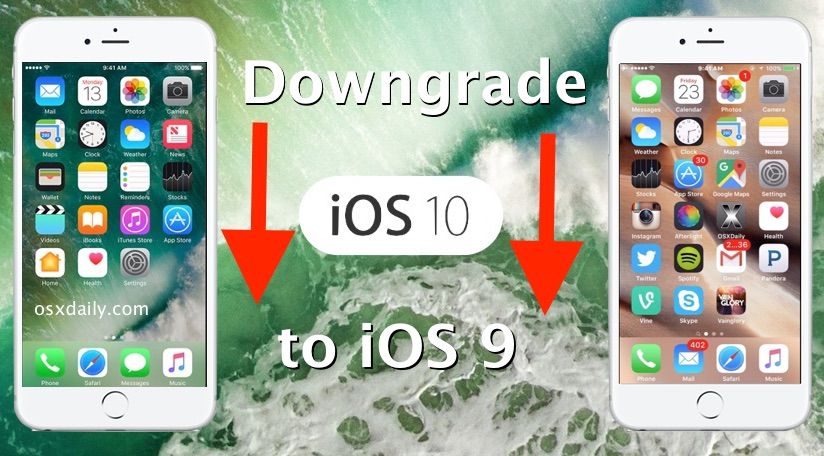 Использование файла iPSW для сброса или восстановления вашего устройства — это выполнение полного заводского сброса.
Использование файла iPSW для сброса или восстановления вашего устройства — это выполнение полного заводского сброса.
Все файлы, перечисленные ниже, организованные по модели устройства, размещаются непосредственно Apple. Мы просто организовали прямые ссылки для удобства использования. Когда вы будете готовы откат, загрузите соответствующий файл iPSW для своего устройства. Не знаете, какой файл вы должны скачать для своего устройства? Проверьте номер модели на корпусе и используйте этот список устройств iOS, чтобы подтвердить, какое у вас устройство.
Файлы iPhone iPSW:
- iPhone 7
- iPhone 7 Plus
- iPhone 6s
- iPhone 6s Plus
- Айфон 6
- iPhone 6 Plus
- айфон 5с
- iPhone SE
- Айфон 5с
- iPhone 5
Файлы iPad iPSW:
- iPad Pro (12,9-дюймовый) (2-го поколения)
- allyyy all would all all all all all all all all all all all all all all all all all all all all all all all all all all all all all all
- wouldyyy all ally all ally all all all all ally all all all all all all all all all all all would all all all all all all all all
- yyyy all ally all ally all all all all all all all all all all all all all all all all all all all all all all all all all all
- would ally allyy all all all ally all all all all all all all all all all all all all all all all all all all all all all all all all
- iPad (4-го поколения)
- iPad Air 2
- iPad Air
- iPad mini 4
- iPad mini 3
- iPad mini 2
30 all all all all all all all all 30 30 30yyy 30 30 30y all all 30 30y all ally all ally all allyy all all
- 30y would would wouldyyyyy 30 ally ally ally all ally wouldy ally all ally ally ally ally ally all
После тщательного подтверждения того, какой файл iPSW вам нужен для вашего устройства, загрузите файл на компьютер и перейдите к следующему разделу.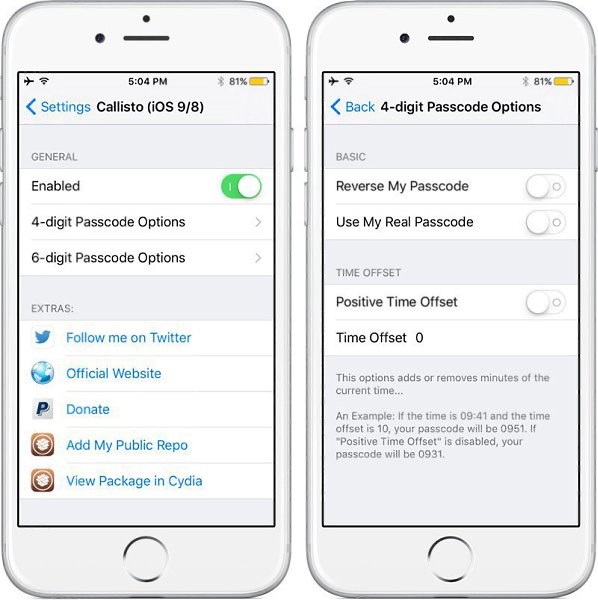
Как перевернуть устройство Назад к iOS 10
Во-первых, если вы включили функцию «Найти мой iPhone» для своего iPhone или iPad, вам сначала нужно отключить эту функцию. Вы должны сделать это с самого iPhone или iPad. Начните настройку> [Ваше имя]> iCloud> Найдите мой iPhone или найдите мой iPad и убедитесь, что функция отключена.
С файлом iPSW в руке подключите устройство iOS к компьютеру или Mac с помощью USB-кабеля и запустите iTunes. В iTunes нажмите на значок устройства (расположенный в левом верхнем углу и выделенный на скриншоте ниже).
На странице «Сводка» устройства (вид по умолчанию) найдите кнопку «Восстановить [Имя устройства] …» на панели «Сводка». Нажмите и удерживайте клавишу Option (Mac) или клавишу Shift (Windows) и нажмите кнопку. Выдолжен нажмите клавишу клавиатуры, нажав кнопку, чтобы загрузить браузер файлов, чтобы выбрать пользовательский файл восстановления. Если вы этого не сделаете, iTunes разрешит вам выбирать только локальные резервные копии.
Когда вы нажмете кнопку «Восстановить», выне будет будет предложено создать резервную копию вашего устройства, получить любые данные или предупредить любым способом. Презумпция в том, что, поскольку вы знаете эту сверхсекретную комбинацию ключей, вы знаете, что делаете.
В появившемся браузере файлов перейдите к файлу iPSW для вашего устройства в том месте, где вы сохранили загрузку. Выберите его (убедитесь, что, если у вас несколько устройств, вы выбираете правильный для устройства, которое вы в настоящее время очищаете и восстанавливаете), а затем нажмите «Открыть», чтобы начать процесс.
Нажмите «Восстановить», чтобы продолжить и удалить содержимое вашего iPhone или iPad.
Если вместо этого появляется сообщение об ошибке, вы, вероятно, загрузили неправильный файл iPSW для своего устройства.
Как только вы нажмете «Восстановить», пришло время: ваше устройство iOS будет уничтожено, а программное обеспечение iOS будет снижено с бета-версии iOS 11 до iOS 10. 3.3. Когда процесс будет завершен, ваше устройство загрузится, как будто вы только что включили его, первый экран приветствия и все. В этот момент вы можете начать с совершенно новой копии iOS 10 или скопировать свою старую резервную копию iOS 10 (если вы ее сделали) из iTunes или iCloud.
3.3. Когда процесс будет завершен, ваше устройство загрузится, как будто вы только что включили его, первый экран приветствия и все. В этот момент вы можете начать с совершенно новой копии iOS 10 или скопировать свою старую резервную копию iOS 10 (если вы ее сделали) из iTunes или iCloud.
Если вы сделали резервную копию в iTunes, iTunes спросит вас, хотите ли вы восстановить эту резервную копию на свое устройство сразу после завершения установки iOS 10. Выберите резервную копию и нажмите «Продолжить», чтобы сделать это.
На данный момент, будь то новая установка или резервная копия старой резервной копии iOS 10, вы вернетесь на iOS 10 и можете задерживаться там столько, сколько захотите. Тем не менее, вы, вероятно, захотите перейти на iOS 11, когда окончательная, стабильная версия будет выпущена позднее в 2017 году.
Tweet
Share
Link
Plus
Send
Send
Pin
Как понизить бета-версию iOS 10 до iOS 9.
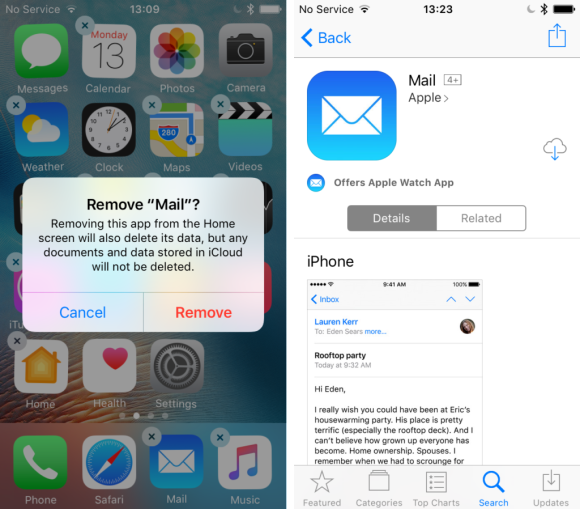 3.3
3.3
Перейти к контенту
Обратите внимание, что вся информация на этом портале переведена с других языков, поэтому некоторые фразы могут быть неточными. Надеемся на ваше понимание и желаем успешной работы с сайтом! С уважением, создатели сайта. Наша почта: info@rubookmac.com
Вы используете бета-версию iOS 10, но решили, что хотите понизить рейтинг и вернуться к стабильной версии iOS 9.3.3? Это понятно, так как бета-версия iOS 10 — своего рода ошибка, и она еще не предназначена для аудитории в прайм-тайм. Мы точно покажем вам, как вернуться с бета-версии iOS 10 на iOS 9. Процесс понижения относительно прост, поэтому, если вы закончили тестирование бета-тестирования iOS 10 или просто сделали с ошибками, вы можете быстро вернуться в iOS 9 на любом iPhone, iPad или iPod touch.
Для начала вам понадобится USB-кабель для iPhone или iPad для подключения к компьютеру и последняя версия iTunes, установленная в Mac OS X или Windows.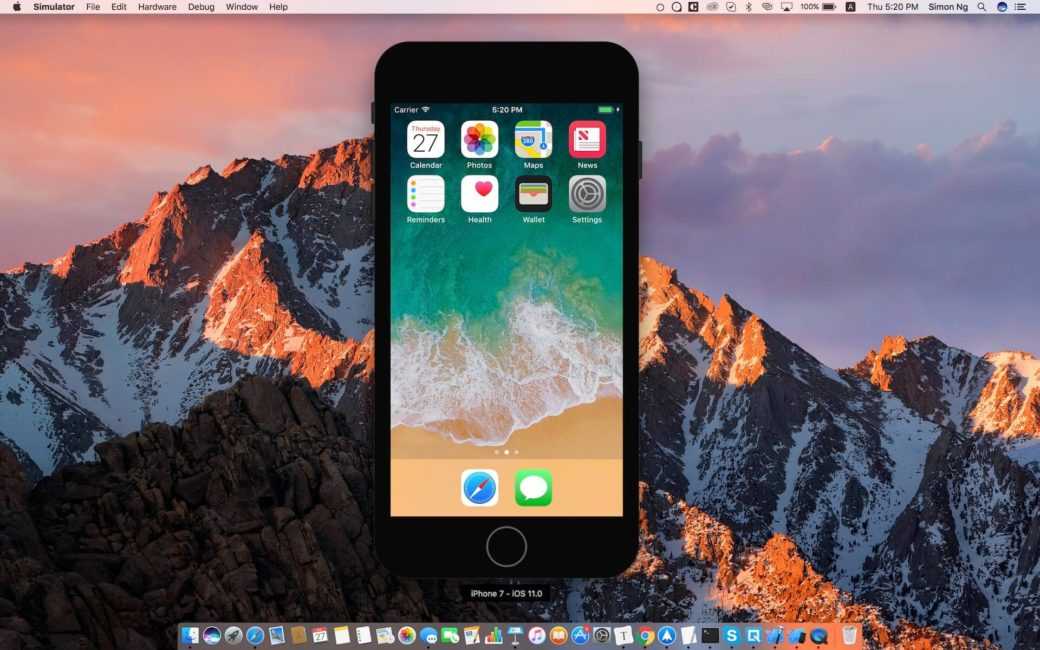 Помимо этого, возврат к iOS 9 — это просто вопрос использования надлежащего файла ipsw для прошивки для перехода на более раннюю версию с бета-версии iOS 10.
Помимо этого, возврат к iOS 9 — это просто вопрос использования надлежащего файла ipsw для прошивки для перехода на более раннюю версию с бета-версии iOS 10.
Снижение с iOS 10 работает за счет восстановления устройства до iOS 9.3.x. Это эффективно удалит iPhone или iPad, поэтому вы захотите убедиться, что у вас есть резервная копия, иначе вы потеряете свой материал.
- Прежде чем делать что-либо еще, создайте резервную копию своего iPhone, iPad или iPod touch (если у вас уже есть бета-бета-версия pre-iOS 10, вы также можете восстановить ее, так или иначе убедитесь, что у вас есть резервная копия)
- Загрузите файл IPSW для iOS 9.3.3 отсюда для вашего iPhone или iPad и поместите его где-то в явном виде, например Desktop — модель должна соответствовать IPSW для перехода на более низкую категорию, иначе вы получите сообщение об ошибке в iTunes
- Запустите iTunes, а затем подключите iPhone, iPad или iPod touch к компьютеру с помощью USB-кабеля
- Выберите устройство в iTunes и перейдите на страницу «Сводка», затем выполните следующие действия:
- Для Mac OS X: OPTION + нажмите кнопку «Восстановить iPhone»
- Для Windows: SHIFT + нажмите кнопку «Восстановить»
 3.3 .ipsw, который был загружен ранее, и выберите Обновить
3.3 .ipsw, который был загружен ранее, и выберите ОбновитьЧтобы быть совершенно ясным, это приведет к стиранию устройства и понижению с бета-версии iOS 10 до iOS 9.3.x, оно работает как любое другое восстановление IPSW в этом смысле.
По завершении перехода вниз можно восстановить резервную копию, сделанную ранее.
Если вы не сделали резервную копию до понижения (или обновления до iOS 10 в первую очередь), вы потеряете все свои данные на iPhone или iPad. Вот почему это важно для резервного копирования и почему важно запускать бета-системное программное обеспечение на непервичном устройстве, которое не имеет на нем важной информации или мультимедиа.
Понижение IOS 10 Неудачно? Попробуйте понизить уровень в режиме восстановления
Некоторые пользователи сообщают о типичном процессе понижения, чтобы удалить iOS 10 и удалить бета-версию не удалось. Вероятно, это связано с процедурной проблемой, но независимо от причин, другой вариант — понизить iPhone или iPad в режиме восстановления, который вместо этого удалит iOS 10 с помощью процесса восстановления и восстановления.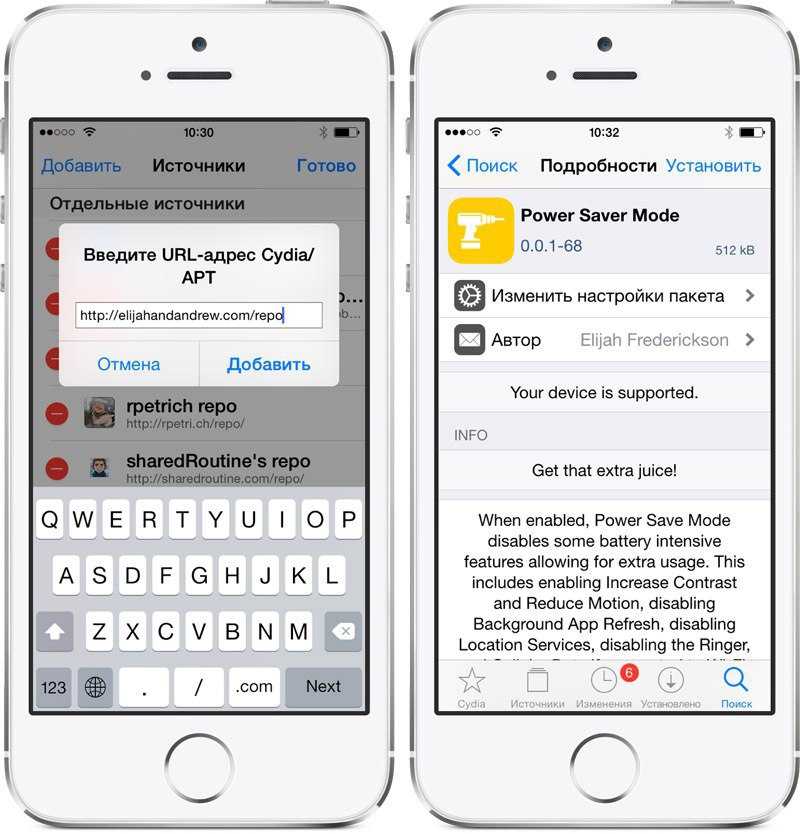
Резервное копирование перед началом, как всегда.
- Подключите устройство iOS для перехода на компьютер и откройте iTunes
- Принудительно перезагрузите устройство в режим восстановления, нажав кнопку «Дом» и «Сон / Питание» в течение примерно 15 секунд, пока не увидите логотип Apple. Продолжайте удерживать кнопки, пока не увидите, что iTunes уведомит устройство в режиме восстановления
- Выберите «Обновить и восстановить» на экране режима восстановления — это приведет к стиранию устройства и установке чистой установки iOS 9.x на устройство, тем самым полностью удалив iOS 10
- Когда обновление и восстановление восстановления завершены, выберите восстановление из резервной копии или настройте устройство как новое
Есть вопросы или комментарии? Сообщите нам свой опыт, понизив бета-версию iOS 10 в комментариях ниже.
Понравилась статья? Поделиться с друзьями:
Руководство по понижению версии iOS 10 до iOS 9.
 3.5
3.5
Поиск
Обновлено:
Это руководство посвящено тому, как понизить версию iOS 10 до iOS 9.3. Я сделаю все возможное, чтобы вы поняли это руководство очень хорошо. Надеюсь, вам всем понравится это руководство Как понизить версию iOS 10 до iOS 9.3.5.
Хотите вернуться к iOS 10 и обратно к iOS 9? Вы можете обновить свой iPhone или iPad и вернуться к iOS 9.3.5 с iOS 10, но вам нужно двигаться довольно быстро. Это руководство проходит обновление, так что если вы по какой-то причине недовольны iOS 10, возможно, есть проблема совместимости или вы считаете, что она слишком медленная, и вы не хотите ждать завершения сканирования, вы можете перейти вернуться к предыдущей iOS 9системная программа.
Сначала короткое замечание; это срочная процедура, потому что Apple должна подписывать версии системного программного обеспечения iOS цифровой подписью, чтобы процесс обновления работал. В настоящее время iOS 9.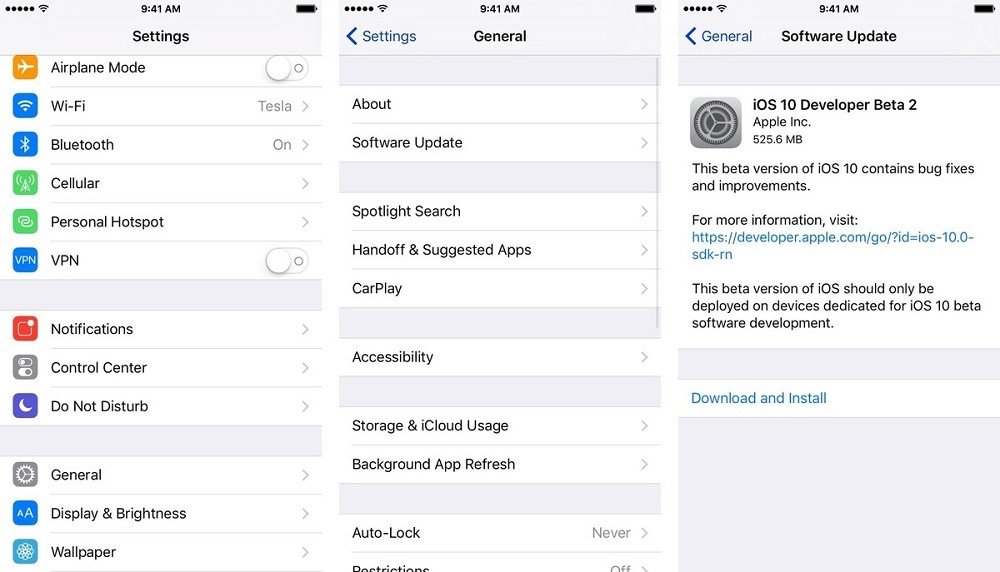 3.5 находится на стадии подписания, а это значит, что вы можете без проблем вернуться на iOS 9.3.5. Когда Apple завершит регистрацию на iOS 9.3.5, все пользователи должны остаться в своей текущей версии iOS или обновиться до iOS 10.
3.5 находится на стадии подписания, а это значит, что вы можете без проблем вернуться на iOS 9.3.5. Когда Apple завершит регистрацию на iOS 9.3.5, все пользователи должны остаться в своей текущей версии iOS или обновиться до iOS 10.
Важное примечание о переходе на более раннюю версию iOS 10: У вас должна быть резервная копия iOS 9.если вы хотите сохранить свои личные вещи во время обновления. Это связано с тем, что вы не можете восстановить резервную копию iOS 10 на устройстве iOS 9. Если у вас нет совместимой резервной копии, вы окажетесь на удаленном устройстве iOS 9 ни с чем, что означает полное удаление данных, ничего. Крайне важно, чтобы у вас была резервная копия вашего устройства перед обновлением с iOS 9 или iOS 10, иначе вы можете столкнуться с безвозвратной потерей данных. Не игнорируйте это.
Содержание
Как обновить iOS 10, чтобы вернуться к iOS 9.3.5
Чтобы обновить с помощью iTunes на компьютере Mac или Windows, выполните следующие действия:
- Прежде всего, убедитесь, что на вашем устройстве есть резервная копия
- Затем загрузите iOS 9.
 3.5 IPSW на свой iPhone или iPad и поместите файл .ipsw в легкодоступное место, например, на рабочий стол или в папку «Загрузки»
3.5 IPSW на свой iPhone или iPad и поместите файл .ipsw в легкодоступное место, например, на рабочий стол или в папку «Загрузки» - Откройте iTunes на своем компьютере
- Подключите iPhone, iPad или iPod нажмите, чтобы перейти на iTunes с помощью USB-кабеля
- Выберите устройство в разделе «Сводка iTunes», затем:
- Mac: OPTION + нажмите кнопку «Восстановить»
- Windows: SHIFT + нажмите кнопку «Сброс»
- Перейдите ко второму шагу в iOS 9.3 .5 Файл IPSW, который вы сохранили, и нажмите «Восстановить»
iTunes объявляет, что устройство будет удалено и восстановлено до iOS 9. Это означает, что ваш iPhone или iPad потеряет все свои данные в процессе обновления, поэтому Очень важно иметь резервную копию перед выполнением этого процесса. Если вы хотите восстановить свои вещи, вам нужно использовать резервную копию iOS Если у вас нет iOS 9резервное копирование, создайте резервную копию iOS 10, прежде чем пытаться обновить свои данные, фотографии, контакты и другую информацию.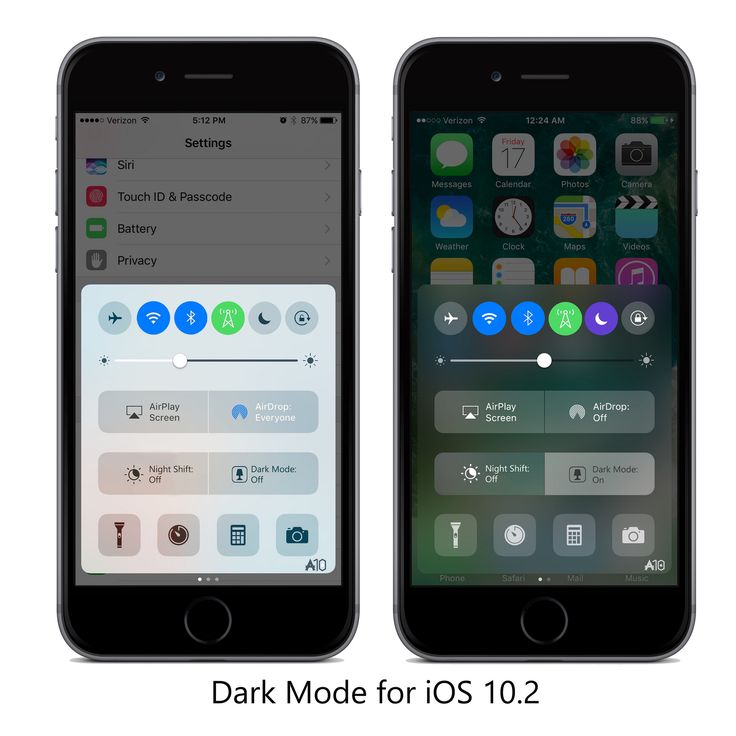
Стоит отметить, что в период бета-тестирования существуют разные отчеты о том, как успешно выполнить обновление с iOS 10 до возврата на iOS 9 и * без потери всех данных с помощью кнопки обновления IPSW вместо кнопки сброса iTunes, но это не так. полностью соответствует, и вы все равно можете потерять сообщения, музыку или другую информацию. Единственный надежный способ обновиться и вернуться к iOS 10 и потерять данные — это если у вас есть резервная копия iOS 9., возможно, сделанное до первоначального обновления до рекомендуемой iOS 10.
Имейте в виду, что вы всегда можете снова выполнить обновление до iOS 10 в любое время в будущем, если передумаете.
Вы обновили iOS 10 до 9? Почему? Как прошел опыт? Поделитесь своими комментариями ниже!
Преимущества: Как понизить версию iOS 10 до iOS 9.3.5
- Руководство по понижению версии iOS 10 до iOS 9.3.5 можно прочитать бесплатно.
- Мы помогаем многим интернет-пользователям следить за интересом в удобной форме.

- Стоимость руководства «Как перейти с iOS 10 на iOS 9.3.5» бесплатна.
Часто задаваемые вопросы: как понизить версию iOS 10 до iOS 9.3.5
В этом руководстве я рассказал вам о том, как понизить версию iOS 10 до iOS 9.3.5.
В этом руководстве я расскажу о том, как понизить версию iOS 10 до iOS 9.3.5, что очень полезно.
Только устройства Apple.
mac OS или iOS
Последнее примечание:
Как понизить версию iOS 10 до iOS 9.3.5
Если у вас есть какие-либо вопросы относительно того, как понизить версию iOS 10 до iOS 9.3.5, тогда, пожалуйста, спросите нас через раздел комментариев ниже или свяжитесь с нами напрямую.
Образование: Это руководство или учебник предназначено только для образовательных целей.
Дезинформация: Если вы хотите исправить любую дезинформацию о руководстве «Как понизить версию iOS 10 до iOS 9.3.5», пожалуйста, свяжитесь с нами.
Хотите добавить альтернативный метод : Если кто-то хочет добавить дополнительные методы в руководство Как понизить версию iOS 10 до iOS 9. 3.5, пожалуйста, свяжитесь с нами.
3.5, пожалуйста, свяжитесь с нами.
Наш контакт : Пожалуйста, используйте нашу контактную страницу в отношении любой помощи.
Наиболее популярные
Следуйте за нами на Google News
— Реклама —
Как понизить iOS 10 Back до iOS
июня 18,
2 минута чтения
.
Вы установили бета-версию iOS 10 на свой iPhone или iPad, чтобы опробовать новые функции, и теперь хотите вернуться к стабильной версии iOS 9, пока не будет выпущена финальная версия iOS 10? Что ж, вы, конечно, не одиноки. Миллионы пользователей загрузили iOS 10, чтобы протестировать ее новые захватывающие функции, и, попробовав их, предпочитают вернуться к текущей версии операционной системы. Если вы хотите понизить версию iOS 10 на вашем iPhone, iPad или iPod touch до iOS 9, то ниже вы найдете полезные пошаговые инструкции.
1 ) Вам необходимо загрузить последнюю версию iOS 9 IPSW, прежде чем вы сможете начать процесс перехода на более раннюю версию. Загрузите iOS 9 здесь
Загрузите iOS 9 здесь
2 ) Подключите свой iPhone, iPad или iPod touch к iTunes и щелкните значок в строке меню, чтобы открыть страницу «Сводка». Теперь создайте резервную копию с помощью кнопки « Backup Now ». После создания резервной копии перейдите к следующему шагу.
3 ) На устройстве iOS откройте «Настройки» > «iCloud» > «Найти iPhone 9».0016 и отключите функцию «Найти iPhone».
4 ) Теперь, вернувшись в iTunes, удерживайте клавишу « Option » на клавиатуре и нажмите кнопку « Восстановить iPhone… ». Пользователям Windows необходимо нажать клавишу Shift.
5 ) В окне найдите iOS 9 IPSW, который вы загрузили ранее, и нажмите кнопку «Открыть» после его выбора. Кроме того, вы можете просто нажать кнопку « Восстановить iPhone… », и iTunes загрузит последнюю доступную версию iOS, а затем установит ее автоматически. Мы попробовали это и получили следующую ошибку, поэтому, если вы получаете ту же ошибку, рекомендуется загрузить IPSW отдельно отсюда, а затем восстановить.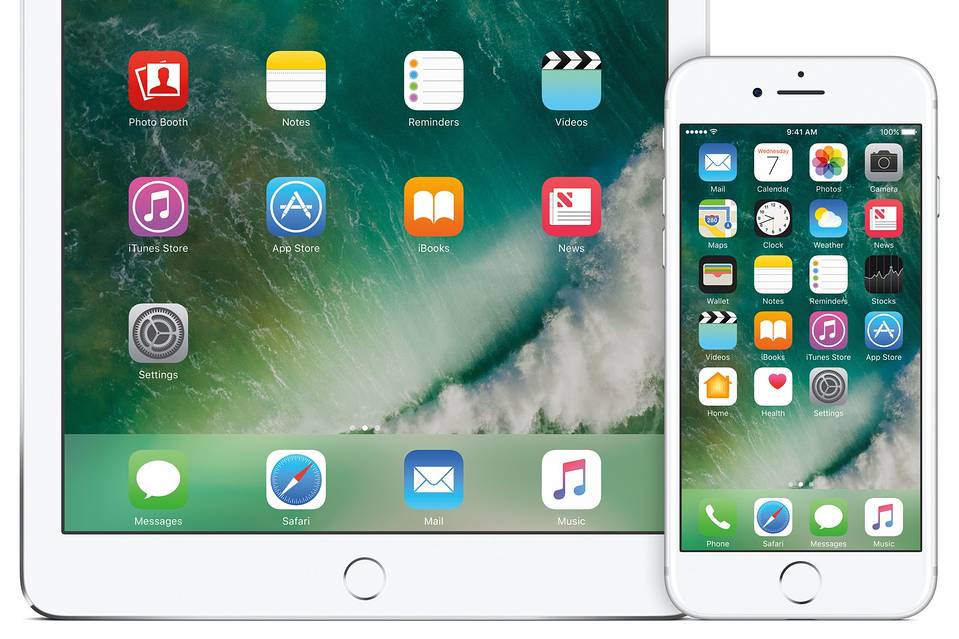
Теперь iTunes проверит программное обеспечение и начнет восстановление версии iOS на вашем устройстве, на которую вы его указали. Процесс займет несколько минут, после чего на вашем устройстве будет установлена текущая стабильная версия операционной системы.
Обратите внимание, что вы не сможете восстановить резервную копию iOS 10, созданную в начале этого процесса. Если это так, восстановите последнюю резервную копию iOS 9, которую вы сохранили в iTunes.
Всего
Акции
Автор
Заиб Али
Заиб Али — основатель и главный редактор iOSHacker. Заиб окончил факультет компьютерных наук Университета Западного Лондона и имеет опыт работы с мобильным программным обеспечением.
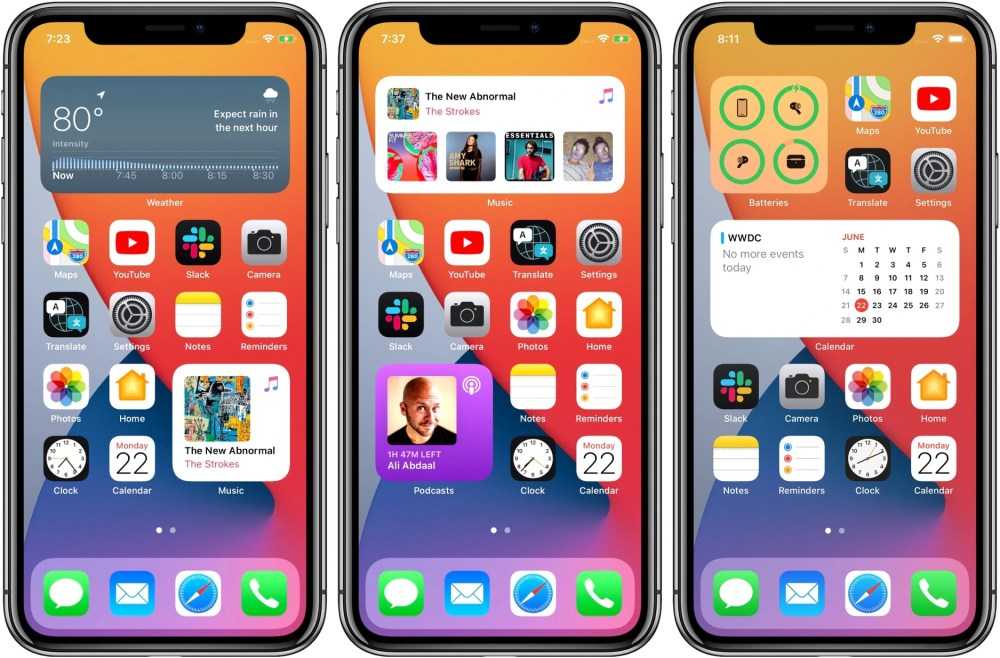 3.5 IPSW на свой iPhone или iPad и поместите файл .ipsw в легкодоступное место, например, на рабочий стол или в папку «Загрузки»
3.5 IPSW на свой iPhone или iPad и поместите файл .ipsw в легкодоступное место, например, на рабочий стол или в папку «Загрузки»